Opsætning af en ny set-top-boks med dit Vizio TV involverer scanning efter kanaler, et afgørende skridt for at nyde live-tv. Normalt er denne proces ligetil, især hvis du har en fjernbetjening. Men hvis din fjernbetjening mistes eller ikke fungerer, kan det blive kompliceret at finde en måde at scanne kanaler på. Heldigvis er der flere effektive alternativer tilgængelige, herunder brug af fysiske knapper på tv’et, fjernbetjeningsapplikationer og endda et trådløst tastatur. Denne omfattende vejledning beskriver, hvordan du udfører en kanalscanning på dit Vizio TV uden at være afhængig af en fjernbetjening.
Scanner kanaler med fysiske knapper
Den enkleste løsning til at scanne kanaler på dit Vizio TV er at bruge dets fysiske knapper. Disse omfatter generelt knapperne Input/Menu , Power og Volume . Afhængigt af den specifikke model af dit Vizio TV, kan disse knapper være placeret på bagsiden, venstre eller højre side af enheden.
Sådan kommer du videre:
- Tryk på knappen Menu for at få adgang til indstillingerne.
- Naviger til indstillingen Indstillinger ved hjælp af lydstyrkeknapperne .
- Vælg TV-kanaler i menuen.
- Vælg indstillingen Find kanaler , og bed dit tv om at scanne efter tilgængelige kanaler.
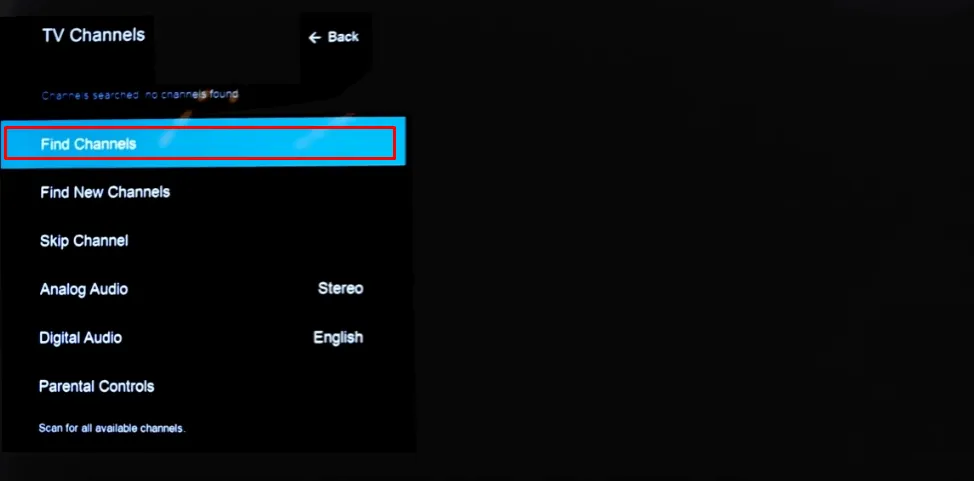
Bemærk venligst, at hvis du ejer et ældre VIA Plus Vizio TV, er processen lidt anderledes:
- Tryk på menuknappen for at få adgang til indstillingerne.
- Fremhæv indstillingen Tuner , og vælg den passende tunertilstand: Kabel eller Antenne , baseret på din forbindelsestype.
- Rul til Auto Channel Scan og start scanningen.
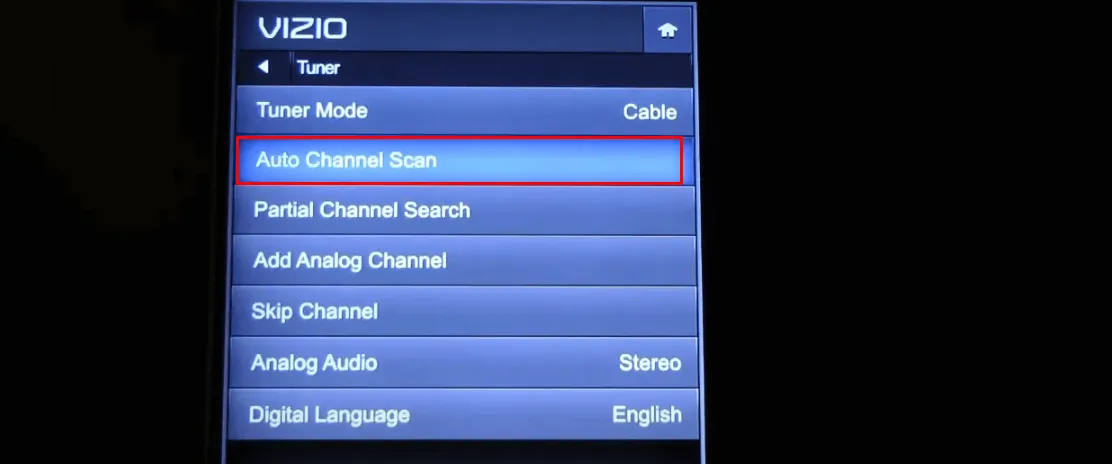
Husk, at nogle Vizio-modeller muligvis mangler en menuknap , hvilket betyder, at kanalscanning via fysiske knapper ikke vil være mulig. Hvis dette er tilfældet, kan du overveje at bruge en anden metode, der er beskrevet nedenfor.
Kanalscanning ved hjælp af fjernapps
Forvandl din smartphone til en Vizio TV-fjernbetjening ved at bruge fjernprogrammer. Download den officielle Vizio | WatchFree+ app fra Google Play Butik eller Apple App Store . Efter installationen skal du tilslutte din smartphone og Vizio TV til det samme WiFi-netværk og åbne appen for at få adgang til TV-indstillingerne og scanne efter kanaler.
For brugere af ældre VIA Plus Vizio-tv’er uden WiFi-funktioner kan IR-fjernapps tjene som et glimrende alternativ. Disse applikationer bruger din smartphones IR-blaster til at styre tv’et direkte uden at skulle parre enhederne. Anbefalede IR-fjernapps inkluderer:
| IR fjernbetjeningsapps | App download link |
|---|---|
| TV-fjernbetjening til Vizio TV | Download fra Play Butik |
| Vizio Smart TV-fjernbetjening | Download fra Play Butik |
Brug af et trådløst tastatur til kanalscanning

Et andet alternativ er at bruge et trådløst tastatur, der tilbyder en bekvem måde at styre dit Vizio TV på. For at konfigurere det, indsæt USB-donglen, der følger med dit trådløse tastatur, i en af USB-portene på dit Vizio TV. Aktiver tastaturet, og dit TV burde automatisk genkende det. Du kan derefter navigere til menuen Indstillinger for at scanne efter kanaler, ligesom du ville gøre med en fjernbetjening.
Skriv et svar